
caxa电子图板2007
大小:79.6MB
语言:简体中文
版本:64位&32位 企业版
系统:WinAll
下载手机助手,可在手机助手中下载目标软件,下载更安全

大小:79.6MB
语言:简体中文
版本:64位&32位 企业版
系统:WinAll
下载手机助手,可在手机助手中下载目标软件,下载更安全
caxa2007支持 Unicode编码打造全新软件开发平台,采用全新的界面风格、提升操作系统性能,支持多文档、多国语言,以及多种设计标准;进一步增强了对AutoCADR12-2011数据的兼容性。完全兼容企业历史数据,同时兼容AutoCAD的界面风格和使用习惯,实现企业设计平台的转换。

caxa电子图板2007软件介绍
CAXA电子图板拥有多项专利技术,支持中国机械设计的国家标准和使用习惯,通过专业工程绘图、工程标注、标准件库、国标模版、汇总、打印出图等功能,将产品研发、改型设计等工作迅速完成。电子图板综合性能方面的持续优化,对于大图的打开、存储、显示、拾取等操作,undo/Redo性能,动态导航、智能捕捉、编辑修改等处理速度均有业内高水准的表现,给用户的设计绘图工作带来流畅、自如的感受。
caxa电子图板2007特色介绍
1、数据兼容——增强功能
CAXA电子图板直接读入和编辑AutoCAD绘图图元、文本和标注以及图层、线型等数据,特别增强了对填充数据、多义线生成和编辑、线型线宽、多格式文字生成和编辑的完全兼容;支持关联引用和块属性,图片和OLE插入和编辑方式一致,OLE对象编辑方式一致。
2、界面兼容——增强功能
CAXA电子图板全新界面风格与 AutoCAD 2009完全一致;经过可用性测试,应用更加直接便捷;同时还提供了CAXA风格和AutoCAD经典风格习惯的界面,兼顾CAXA老用户以及AutoCAD使用者的使用习惯;轻松创建和修改各种菜单工具条、快捷键、界面配置的自定义,直接读入文件中设置的界面系统设置以便复制加载。
3、操作习惯——增强功能
CAXA电子图板与AutoCAD的数百个原有命令和命令别名几乎完全相同,你可以选择你所习惯的任意方式如菜单、面板或者命令行直接输入命令等方式进行设计。增强动态提示和输入功能,系统自动捕捉特征点和虚拟特征点,支持多窗口、多图纸空间并行设计,成倍提升工作效率。

caxa电子图板2007软件亮点
低成本运行环境,高速度图形显示;
全中文人机界面,自由的定制操作;
符合标准的开放体系,全方面开放的开发平台;
快捷的交互方式,直观的拖画设计;
动态导航定位。
在操作习惯、数据接口方面与AutoCAD兼容,图库符合新国标并增加了6000多各图符,提供更多快捷绘图的手段并在打印排版等多个方面有较大的改进,该版本具有“多快好省,兼容AutoCAD”的特点。
CAXA电子图板2007安装方法
1、在本站下载caxa2007后,在电脑本地得到一个压缩包,使用360压缩软件解压后,双击setup.exe进入软件安装导向,点击【下一步】继续安装。
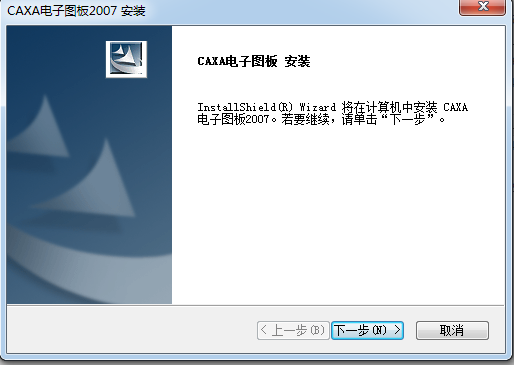
2、进入caxa2007安装协议界面,您可以先阅读协议中的内容,阅读完成后点击【是】继续安装。
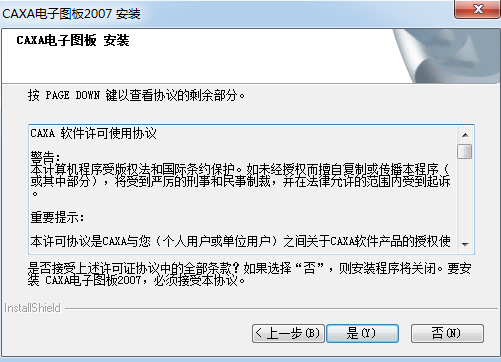
3、需要您输入用户信息和caxa2007序列号,输入完成后点击【下一步】继续。
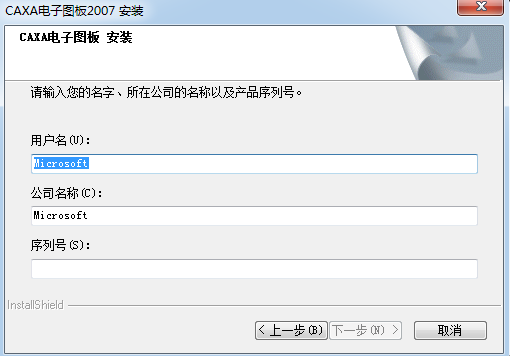
4、选择caxa2007安装位置,您可以点击点击【下一步】软件会默认安装,如果您要修改软件安装位置,您可以点击【浏览】在打开的窗口中,您可以自行选择软件安装位置,选择完成后点击【下一步】继续安装。
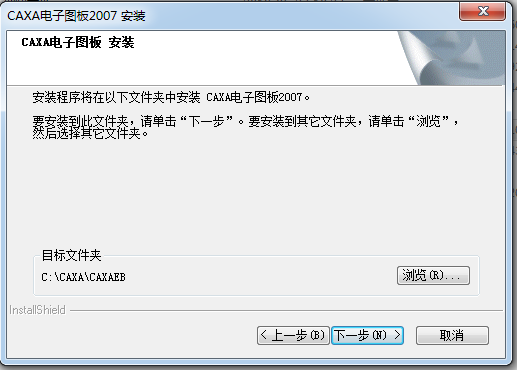
5、选择caxa2007安装组件,您可以自行选择,选择完成后点击【下一步】继续安装。

6、准备安装caxa2007,如果没有什么问题点击【下一步】安装就可以了。
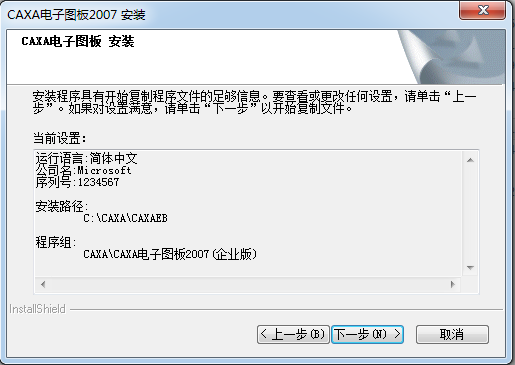
7、caxa2007正在安装中,您需要耐心等待软件安装完成就可以了。
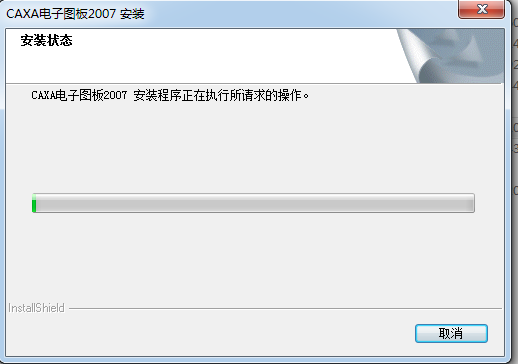
8、caxa2007安装完成,点击【完成】退出软件安装。

caxa电子图板2007使用教程
1、双击桌面快捷方式打开CAXA电子图板,如下图:
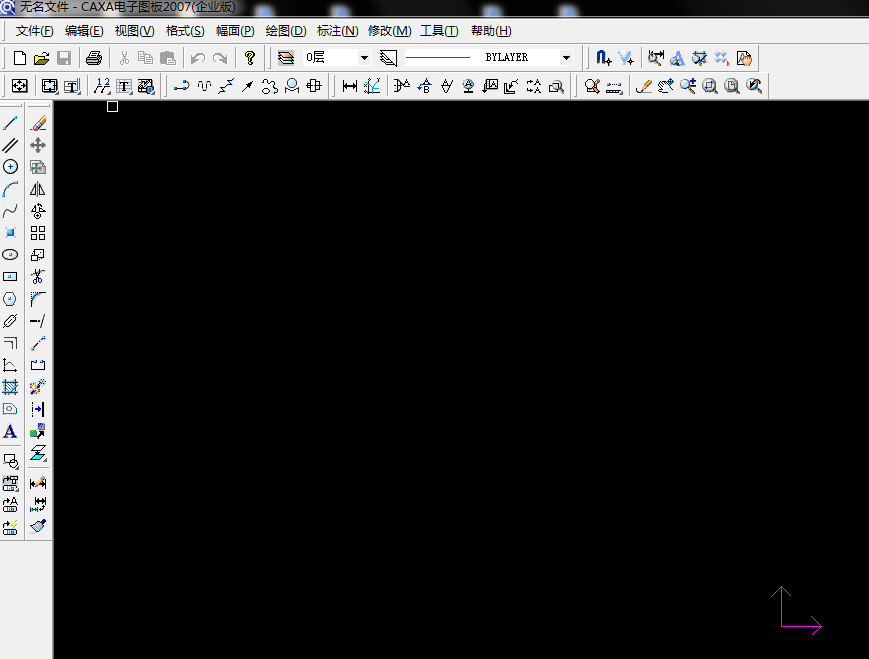
2、打开软件后选择左上角的【文件】——【新文件】或其他操作。如:打开文件、存储文件(只有编辑了文件才可使用才功能)、并入文件、绘图输出等。
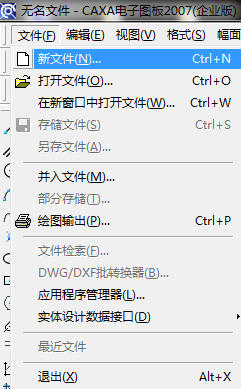
3、选择你需要的类型,如下:EB、GBAO、GBAI等。然后选择【在新窗口新建】或是【在当前窗口新建】。
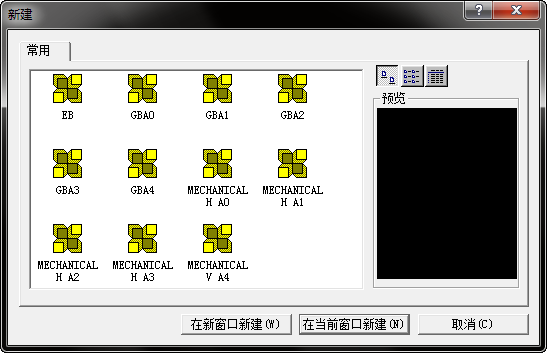
4、最后,我们可以在新建的界面左侧位置选择,绘制图形或是平移、删除等其他操作。

caxa电子图板2007常见问题
问题一:如何将caxa2007的电子图纸转换为pdf格式?
1、打开在本站下载的caxa2007软件,打开软件后,点击【打开】选项,选择您要打开的文件。

2、打开文件后,点击caxa2007最上方的【打印】图标。
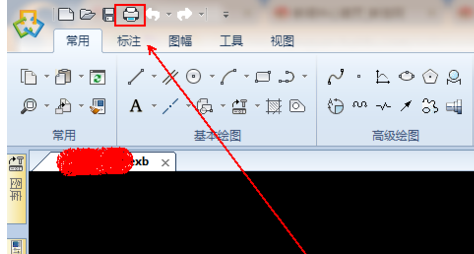
3、在打开的打印窗口中,点击名称后的【▼】,在弹出的选项中点击【EXB To PDF.drv】选项。
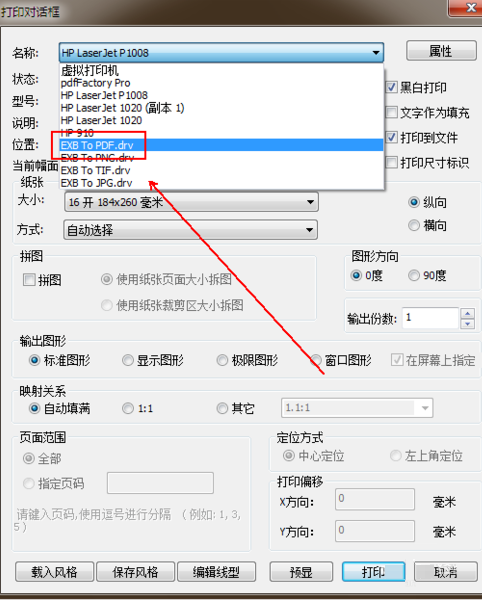
4、选择完成后,在【打印对话框】下方勾选【窗口图形】您还可以对其他选项进行修改,修改完成后点击【打印】就可以。
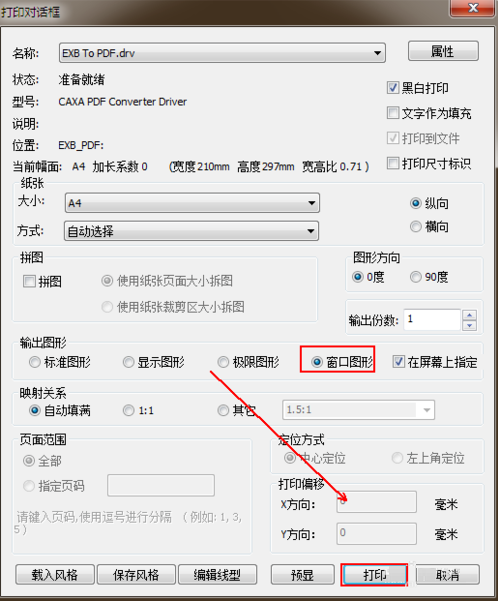
5、使用鼠标框选图形(就是绿色的选框),框选完成后点击鼠标左键。
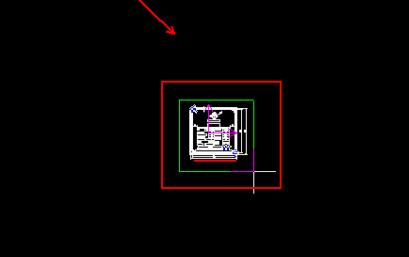
6、在弹出的【另存为】窗口中点击【保存】按钮即可。
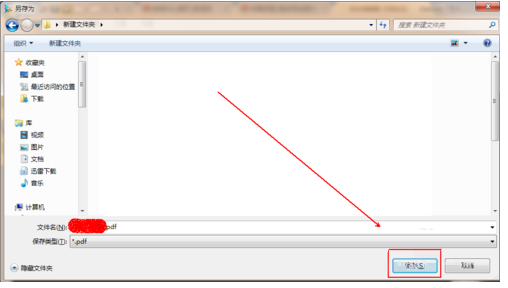
问题二:caxa2007怎么标注公差?
1、打开在本站下载好的caxa2007软件,打开软件后点击【打开】,在打开的窗口中选择您要打开的素材。

2、找到要标注的位置,点击caxa2007菜单栏中的常用,在底部的工具中找到尺寸标注,这里标注轴的尺寸,按照提示点击轴的一边;
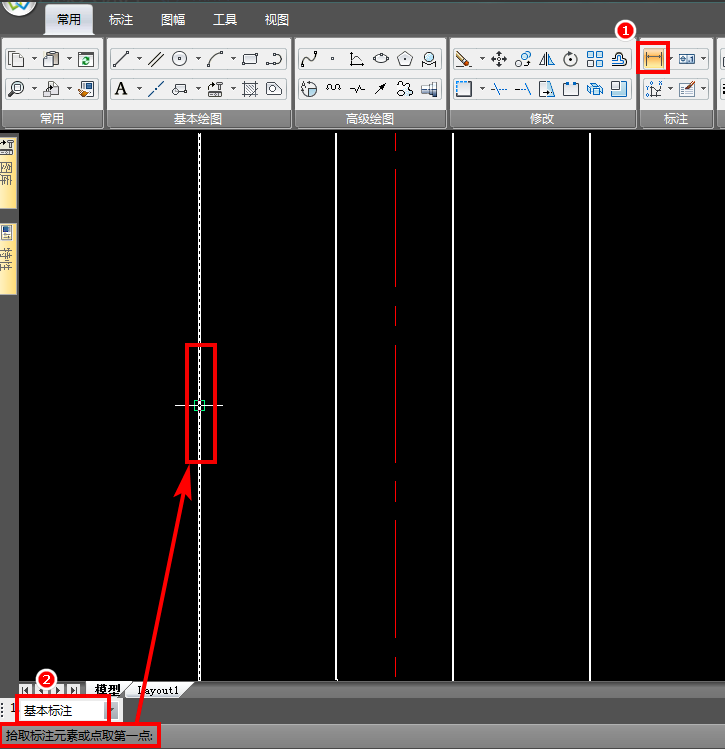
3、然后再根据caxa2007底部的提示点击轴的另一边,尺寸预览也就同时变成了轴的基本尺寸;
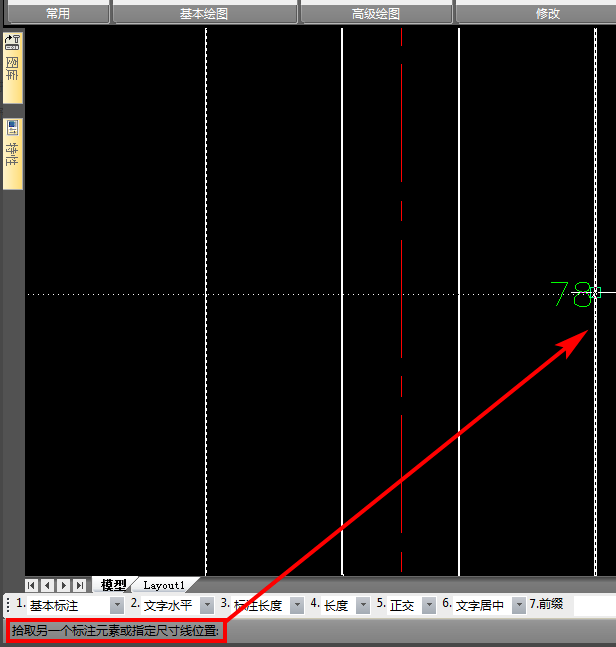
4、标注完成后,您可以通过底部的选项修改文字方向和位置、直径还是长度、前后缀等等,您可以自行修改。
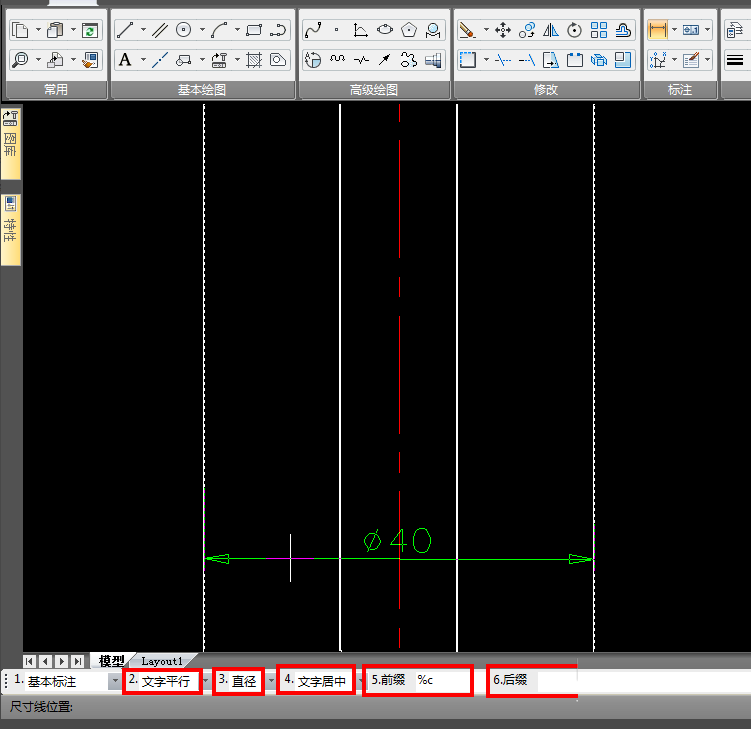
5、如果caxa2007底部的选项是满足不了您的需求的,您可以点击鼠标右键,在弹出尺寸标注属性设置框,您可以添加公差与配合进行修改
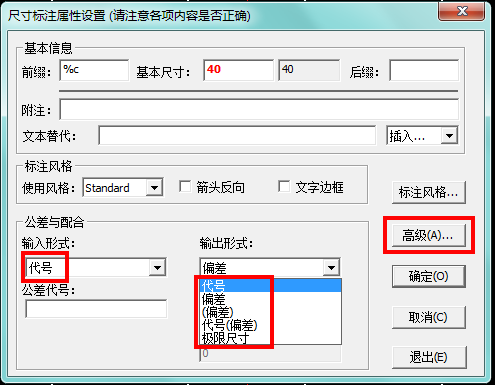
6、您还可以点击【高级】,在打开的窗口中有国标的公差标准,分孔公差和轴公差两大类,您可以自行选择您需要的。

7、选择输入形式为【代号】,输出形式为【偏差】,确认以后得到如图的效果,当然公差其他表达形式也有:代号、配合以及对称,根据具体情况选择。
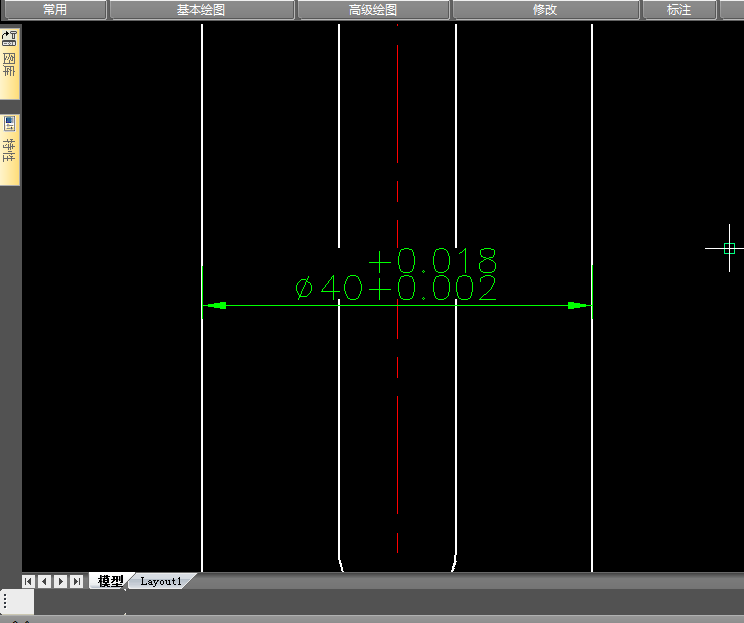
问题三:如何卸载caxa电子图板2007软件?
方法一:打开电脑控制面板>>程序>>程序和功能,在程序和功能面板中找到caxa电子图板2007软件,右键点击卸载即可
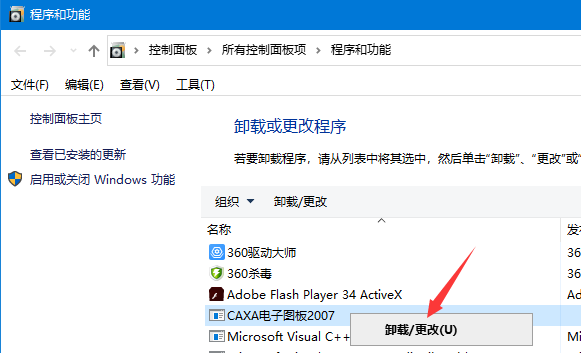
方法二:安装并打开电脑管家软件,选择进入软件管理选项,点击卸载选项,在列表中找到caxa电子图板2007软件,点击卸载即可
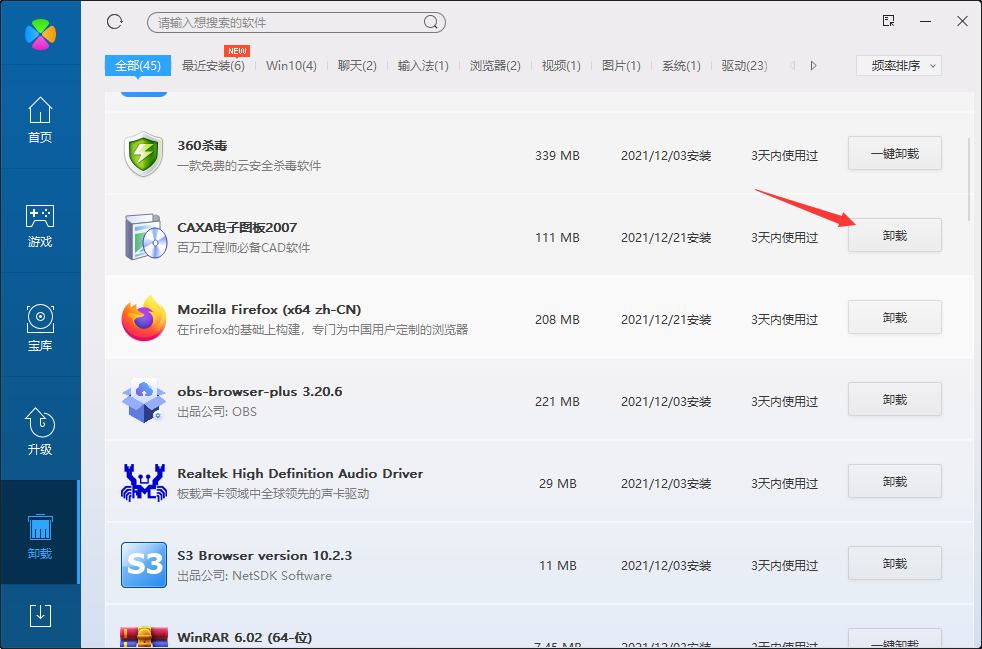
方法三:安装并打开360软件管家,在卸载选项的列表中找到caxa电子图板2007软件,点击卸载即可
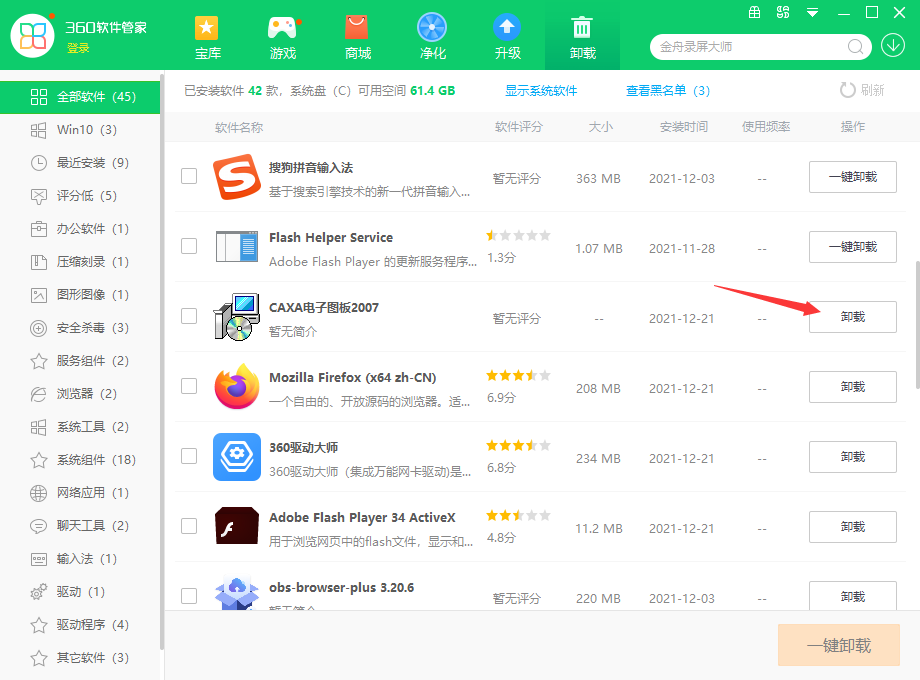
同类软件对比
ug10.0官方版是款非常优秀的模具设计软件。ug10.0免费版不再支持32位以及xp系统,全面支持中文名和中文路径,新增了航空设计选项、创意塑形、偏置3d曲线、绘制"截面线"命令等等。UG是当今较为流行的一种模具设计软件,主要是因为其功能强大。
天正建筑TArch是一款利用AutoCAD图形平台开发的最新一代建筑软件,以先进的建筑对象概念服务于软件用户,支持对象编辑命令、夹点拖动、特性编辑、在位编辑、动态输入等多种手段调整对象参数。 同时天正建筑对象创建的建筑模型已经成为天正日照、节能、给排水、暖通、电气等系列软件的数据来源,很多三维渲染图也基于天正三维模型制作而成。
caxa电子图板2007更新日志:
1.修复BUG,新版体验更佳
2.更改了部分页面